Az iOS fejlődésével az egyes alkalmazások hozzáférési lehetőségei is fokozatosan bővültek, és így a személyes adatainkhoz való hozzáférést már külön kérnie kell első alkalommal az adott appnak. Ennek köszönhetően tehát a tudtunk nélkül egy app sem fogja például elérni a fotóinkat vagy használni a kamerát és a mikrofont.
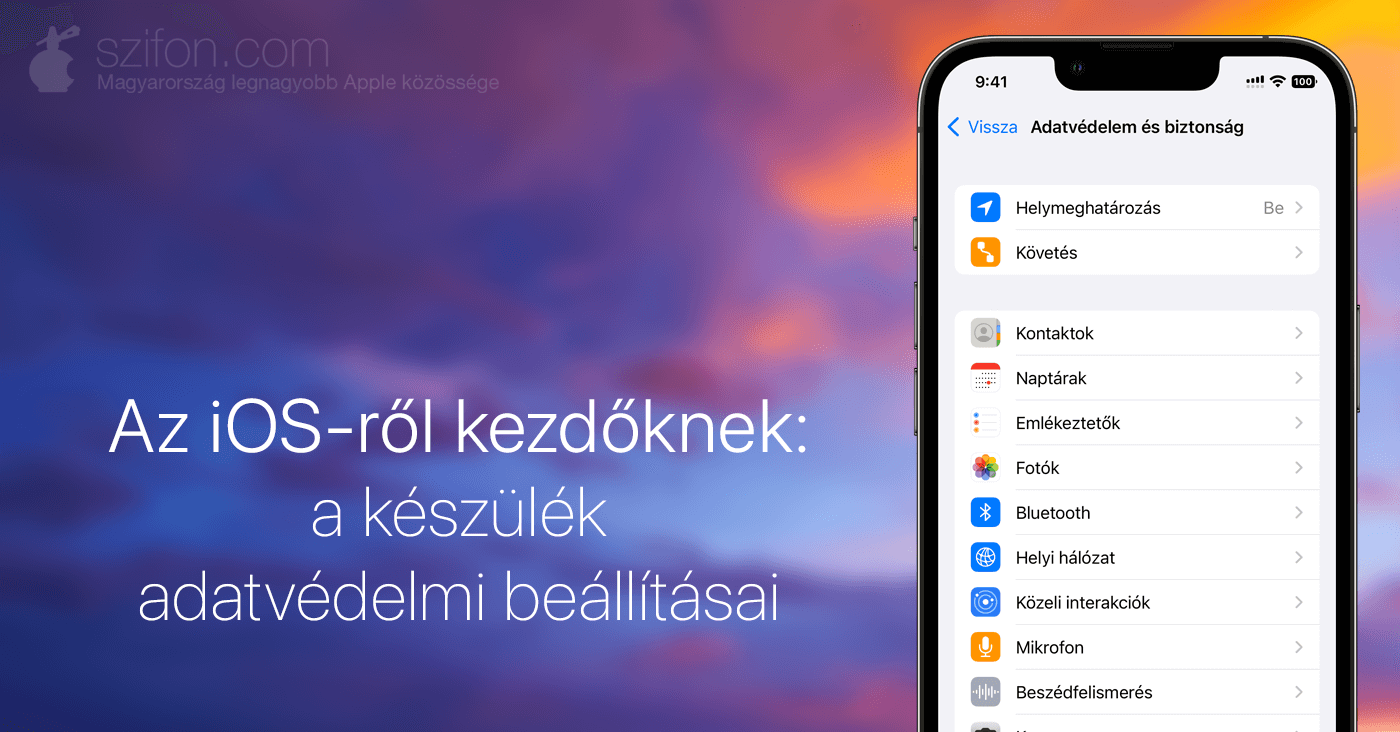
Az appok hozzáféréseinek rendszeres ellenőrzése nem csak az új felhasználók, de a régi motorosok számára is ugyanannyira fontos. Ebben a cikkben az iOS adatvédelmi beállításait nézzük át az iOS 16 esetén.
Beállítások ➡ Adatvédelem és biztonság
Az iOS adatvédelmi beállításait – nem meglepő módon – a Beállítások appban az Adatvédelem és biztonság (korábban simán csak Adatvédelem) opció alatt találjuk:
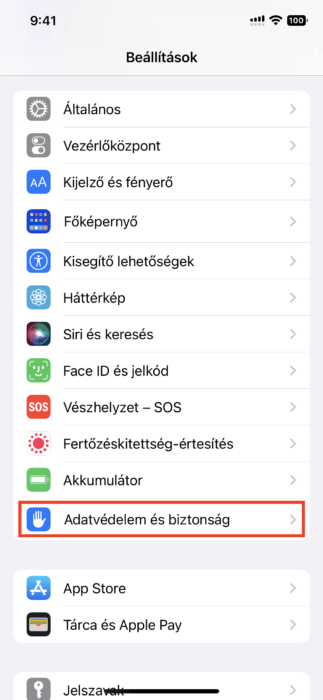
Az appok tehát hozzáférést kérhetnek a Helymeghatározás, Követés, Kontaktok, Naptárak, Emlékeztetők, Fotók, Bluetooth, Helyi hálózat, Közeli interakciók, Mikrofon, Beszédfelismerés, Kamera, Egészség, Kutatási érzékelő- és használati adatok, HomeKit, Média és Apple Music, Fájlok és mappák, Mozgás és fitnesz valamint Fókusz szolgáltatásokhoz, vagy az ezek esetén elérhető adatainkhoz. Ezekről részletesebben majd alább.
A hozzáférési kérést elutasítva az adott app nem férhet hozzá ahhoz, ami esetén azt megtagadtuk számára. Az Adatvédelem és biztonság menüpontban a megfelelő opciók alatt később is bármikor engedélyezhetjük vagy visszavonhatjuk az adott app hozzáférését.
Ugyanebben a menüpontban található meg a Biztonsági ellenőrzés, Az appok adatvédelmi jelentése és a Zárt mód opciója is, ezekről majd szintén alább.
Hogy néz ki egy hozzáférési kérés?
Az alkalmazások felugró értesítésként kérnek hozzáférést az adott szolgáltatás használatához. Az alábbi képen például a Szifon.com app esetén látható, hogy az adott cikkben található háttérkép mentéséhez előbb hozzáférést kell adnunk az appnak a Fotókhoz:
Az üzenet második sorában az app fejlesztőjének világosan le kell írnia, miért kér hozzáférést az app az adott szolgáltatáshoz, jelen példa esetén a hozzáférés a cikkekben lévő képek lementéséhez szükséges. Ha engedélyeztük az OK opcióra nyomva a hozzáférési kérést, akkor az adott kép mentésre került a Fotókba – és egyúttal az Adatvédelem és biztonság, Fotók alá is bekerült a Szifon.com app menüpont, ahol bármikor visszavonhatjuk az app hozzáférését:
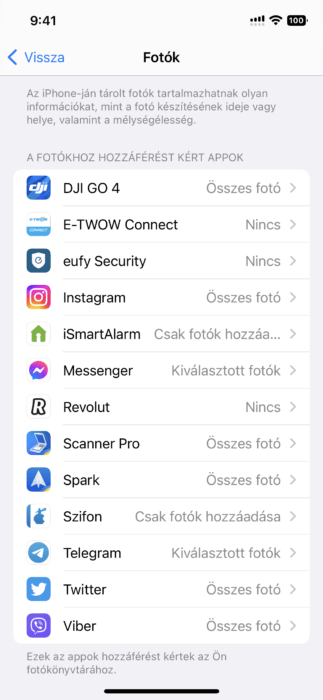
Az adott appra vonatkozó hozzáférési beállítások az app törlésével szintén törlődnek, így ha azt az alkalmazást később újból letöltjük, az az adott szolgáltatás első használatakor ismét rá fog kérdezni, hogy engedélyezzük-e azt neki vagy sem.
Helymeghatározás
Az első és leghangsúlyosabb, legtöbb beállítással rendelkező menüpont a Helymeghatározás, ami alatt több fontosabb almenüpont is helyet kapott.
A menüpontba belépve az első opciónk rögtön a Helymeghatározás (fő)kapcsoló. Ha ezt kikapcsoljuk, akkor a készüléken teljesen letiltjuk a helymeghatározás lehetőségét, legyen szó nem csak a műhold-alapú (GPS/GLONASS/Galileo/QZSS/BeiDou), hanem a Bluetooth, a Wi-Fi-hotspotok és bázisállomások által kínált helyzet lekéréséről is:
Az egyes alkalmazások esetén elérhető helymeghatározási lehetőségek (Soha, Kérdés legközelebb vagy megosztáskor, Az app használata közben, App/widgetek használatakor, Mindig) az adott apptól függnek, viszont sokszor csak a Soha és Mindig opció érhető el.
Egyetlen alkalmazás sem férhet hozzá a helyzetünkhöz az előzetes engedélyünk nélkül.
A Helymeghatározásról részletesen itt: A Helymeghatározás és az adatvédelem.
Saját helyzet megosztása
A következő alopció a saját helyzet megosztása. Itt azt állíthatjuk be, hogy megosztjuk-e másokkal (például családtagokkal) a helyzetünket, illetve ha több készüléket is használunk, akkor ehhez melyiket vegye a rendszer alapul.
Sok esetben egyébként a fenti beállításoktól függetlenül is el tudjuk küldeni az aktuális helyzetünket.
Rendszerszolgáltatások
A Rendszerszolgáltatások (korábban “Rendszerszolg.-ok” rövidítéssel) alatt az iOS beépített szolgáltatásai esetén állíthatjuk be, hogy melyik számára kívánjuk engedélyezni vagy letiltani a helymeghatározást:
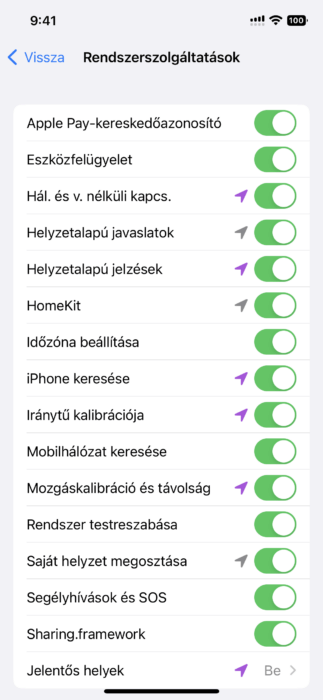
A legtöbb opció nyugodtan letiltható, kivéve értelemszerűen azok, amiket használunk is, de az iPhone keresése mindenképpen maradjon bekapcsolva.
Az egyes opciók a következőkre szolgálnak:
- Apple Pay-kereskedőazonosító – Az iPhone felhasználja a tartózkodási helyünket arra, hogy pontosabb kereskedőneveket biztosítson, amikor az Apple Cardot fizikailag használjuk. Az Apple Card nem egyenlő az Apple Pay-jel, hanem az Apple saját hitelkártyája, ami Magyarországon nem érhető el.
- Eszközfelügyelet – Amennyiben a készülékünk MDM alatt van, az adott esetben megkövetelheti a helymeghatározást – és egyben letilthatja ennek a kikapcsolhatóságát is.
- Hál. és v. nélküli kapcs. – A helymeghatározás engedélyezésével a készülék hamarabb kapcsolódhat a már ismert hálózatokra a helyzetünktől függően.
- Helyzetalapú Apple hirdetések – Az iPhone elküldi a helyzetünket – beleértve az utazás sebességét és irányát – az Apple-nek, hogy földrajzilag releváns hirdetéseket jeleníthessen meg az Apple News-ban és az App Store-ban.
- Helyzetalapú javaslatok – Az iPhone helyzete el lesz küldve az Apple-nek a pontosabb javaslatok biztosításához. Ha kikapcsoljuk a Helymeghatározást a helyzetalapú javaslatok számára, akkor a pontos helyzetünket a készülék nem küldi el az Apple-nek. A releváns keresési javaslatok és hírek biztosításához az Apple felhasználhatja az internetkapcsolatunk IP-címét a helyzetünk egy földrajzi régión való körülbelüli meghatározásához.
- Helyzetalapú jelzések – Az iPhone vagy Apple Watch felhasználja a helyzetünket a földrajzilag releváns jelzésekhez, például emlékeztet, hogy hívjunk fel valakit, amikor egy adott helyre érünk, vagy figyelmeztet, hogy a jelenlegi helyzetünk alapján mikor kell elindulnunk, hogy odaérjünk egy találkozóra, vagy javasol egy alkalmazást.
- HomeKit – Az iPhone a helyzetünket használja fel, hogy a kiegészítők számára engedélyezze a bekapcsolást vagy kikapcsolást, amikor megérkezünk egy adott helyre, vagy elindulunk onnan, például bekapcsolja a világítást, amikor hazaérünk.
- Időzóna beállítása – Az iPhone az aktuális helyzettől függően automatikusan beállítja az időzónát és így az órát. Ennek az opciónak a bekapcsolt állapota szükséges például a Night Shift naplementétől és napfelkeltétől függő, automatikus be- illetve kikapcsolásához is.
- iPhone keresése – Értelemszerű, a készülék kereséséhez szükséges, hogy ezt engedélyezett állapotban hagyjuk.
- Iránytű kalibrációja – A készülék digitális iránytűjének gyorsabb kalibrálásához a készülék a helyzetünket is felhasználja.
- Mobilhálózat keresése – Meggyorsíthatja a megfelelő mobilhálózat megtalálását, például külföldön hamarabb megtalálhatja a készülék az otthoni szolgáltatónk által előnyben részesített szolgáltatók hálózatát.
- Mozgáskalibráció és távolság – A sebesség- távolságméréshez a helymeghatározás engedélyezése, ami például a Waze esetén lehet szükséges az aktuális sebességünk kijelzéséhez.
- Saját helyzet megosztása – Bizonyos alkalmazásokból, például az Üzenetekből és Barátok kereséséből megoszthatjuk saját helyzetünket másokkal ideiglenesen vagy folyamatosan.
- Segélyhívások és SOS – A funkció használatakor az el tudja küldeni az aktuális helyzetünket a Vészhelyzeti kontaktjaink számára. (Biztonsági okokból az iPhone helyzetinformációink felhasználhatók a segélyhívásoknál a segítségnyújtás megkönnyítése érdekében, függetlenül attól, hogy engedélyeztük-e a Helymeghatározást.)
- Jelentős helyek – A számunkra jelentős helyek (például otthon, munkahely) megtanulását engedélyezve az iPhone képes lesz a számunkra hasznos, helyhez kapcsolódó információk megjelenítésére a Térképek, Naptár, Fotók és egyebek esetén.
Érdemes a menüpont aljára görgetni, és bekapcsolni az Állapotsori ikon opciót, mert így ha bármi szolgáltatás a Helymeghatározást használja, akkor az állapotsoron ott lesz a nyíl ikon: Face ID-s készülékeken balra fent, az óra jobb oldalán, a többi készüléken pedig általában a jobb felső sarokban, az akku bal oldalán, tehát látni fogjuk, hogy valami épp használja.
A Termékfejlesztés szekció opciói (Az iPhone elemzése, Útvonalterv. és forgalom, A Térképek javítása, illetve korábban a Népszerűek a közelben) mind kikapcsolhatók. Ezek egyébként a következőkre szolgálnak:
- Az iPhone elemzése – Az Elemzés opcióról bővebben alább, itt a helymeghatározást tilthatjuk le erre vonatkozóan.
- Népszerűek a közelben – A földrajzilag releváns alkalmazásokat kínáló tömegalapú adatbázis fejlesztéséhez az iPhone rendszeresen, név nélkül és titkosítva információkat küld az Apple-nek arról, hogy hol vásároltunk vagy használtunk alkalmazásokat. Ez az iOS 16-tal A Térképek javítása opció alá került.
- Útvonalterv. és forgalom – Ha például autóval utazunk, az iPhone rendszeresen elküldi a GPS-helyzetünket és utazási sebességünket névtelen és titkosított formában az Apple-nek egy tömegalapú forgalmi adatbázis létrehozásának érdekében.
- A Térképek javítása – Ha engedélyezzük a Térképek továbbfejlesztését, az Apple összegyűjti a Jelentős helyek funkció által szolgáltatott GPS-koordinátákat, és hozzárendeli az Apple ID-nkhoz kapcsolódó címhez. Ez lehetővé teszi az Apple számára, hogy pontosabban megbecsülje az adott és más címek földrajzi helyét. Az Apple csak név nélküli formában őrzi meg az eredményként kapott koordinátákat a Térképek és az Apple helymeghatározást használó egyéb termékei és szolgáltatásai továbbfejlesztéséhez. Az iOS- vagy iPadOS-eszközünk ezenkívül bizonyos időközönként azt is elküldi az Apple számára név nélküli és titkosított formában, hogy hol és mikor indítottunk el appokat, többek között az appok neveit is, hogy tovább lehessen fejleszteni a Térképeket és az Apple helymeghatározást használó egyéb termékeit és szolgáltatásait.
Követés
Amennyiben be van kapcsolva a Követés kérésének engedélyezése az appok számára opció, akkor az alkalmazások engedélyt kérhetnek arra, hogy követhessék a tevékenységünket, és ezt engedélyezhetjük a számukra, vagy eleve elutasíthatjuk. Amennyiben ki van kapcsolva ez az opció, akkor az alkalmazások engedélykérését az iOS automatikusan elutasítja, így az számunkra már meg sem jelenik.
Ha egyetlen alkalmazás számára sem kívánjuk engedélyezni a követést, egyszerűen kapcsoljuk ki teljesen ezt az opciót. Fontos megjegyezni, hogy a követés engedélyezése egyes esetekben szükséges lehet adott alkalmazások számára – jó példa erre az EESZT.
Az engedélyünk nélkül egyetlen app sem követheti a tevékenységünket, és ha ilyet talál az Apple, azt el is távolítja az App Store-ból.
Erről részletesen: Gyakori kérdések: az alkalmazások tevékenységkövetésének engedélyezése vagy tiltása.
Kontaktok
A névjegyzékünkhöz jellemzően az üzenetküldő appok kérnek hozzáférést – általában értelemszerűen azért, hogy a kontaktjaink számára egyszerűen küldhessünk az adott appban üzenetet.
Sokszor enélkül is működhet az adott app, így elutasítható a hozzáférési kérés, de van olyan is, amikor mindenképp engedélyeznünk kell hozzá. Az olyan appok számára, amelyik esetén nem érezzük indokoltnak a hozzáférés megadását, nyugodtan tiltsuk meg, vagy kapcsoljuk ki később.
Naptárak, Emlékeztetők
A Naptárakhoz való hozzáférést például olyan app kérheti, amivel eseményeket tudunk szinkronizálni, vagy például a TeeVee, amivel az általunk követett tévésorozatok epizódjainak vetítési idejét tehetjük be a Naptárunkba. Az Emlékeztetők esetén ugyanez a helyzet.
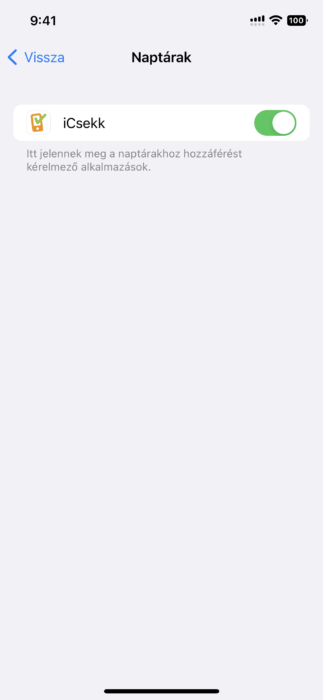
Ha megvonjuk a hozzáférést, vagy letöröljük az adott appot, az általa a Naptárhoz adott események vagy Emlékeztetőkhöz adott elemek megmaradnak.
Fotók, Kamera, Mikrofon
A Fotókhoz és Kamerához általában elég sok app kér hozzáférést, ami lehet csak írási vagy olvasási és írási jog is. Nyilván ha szeretnénk megosztani egy fotónkat például az Instagramon, akkor az appnak olvasási jog kell a kép betöltéséhez, és írási jog a szerkesztett kép Fotókba történő mentéséhez. Ha meg pláne az appal magával szeretnénk fotózni, akkor értelemszerűen hozzáférést kell adnunk a Kamerához.
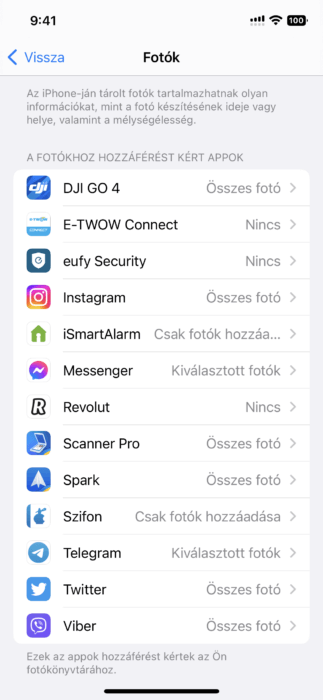
Ha pedig még videót is rögzítenénk, akkor a Mikrofonhoz sem árt hozzáférést adni, máskülönben némafilm lesz az eredmény – már ha egyáltalán hajlandó az adott app ettől függetlenül is a videórögzítésre.
A hang- és videóhívásra is alkalmas appok ugyanígy kérhetnek egyszerre több szolgáltatáshoz is hozzáférést.
Beszédfelismerés, Bluetooth
Ez alatt a két opció alatt a beszédfelismerést használó, vagy a Bluetooth segítségével adatot megosztó vagy fogadó appok jelennek meg.
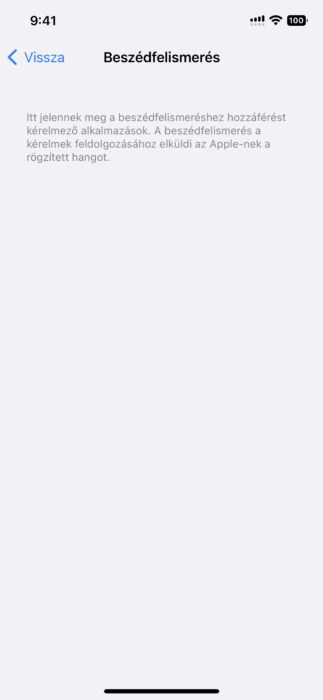
A beszédfelismerés a kérelmek feldolgozásához elküldi az Apple-nek a rögzített hangot, a Bluetooth-t használó alkalmazások pedig akkor is megoszthatnak adatokat, amikor nem használjuk az adott appot – például hogy az app elindítása nélkül is tudjunk fogadni tartalmakat egy másik készüléken futó apptól.
Helyi hálózat
Itt azok az appok jelennek meg, amelyek engedélyt kértek a helyi hálózatunkon, tehát például az otthoni Wi-Fi-nken lévő, más eszközök kereséséhez, illetve az ezekkel való kommunikációhoz.
Ebben az opcióban az összes olyan appot letilthatjuk, amiről úgy gondoljuk, hogy semmi szüksége arra, hogy a helyi hálózatunkon lévő eszközökkel kommunikáljon. Ha egy adott app működésében ez mégis problémát okozna, akkor azt egyszerűen engedélyezzük újból.
Közeli interakciók
Ebben az opcióban az azt támogató eszközökön az ultra szélessávot és a Bluetooth-t közeli interakcióra használó alkalmazások jelennek meg.
Mi még nem találkoztunk olyan appal, amely ezt támogatja, de az Apple például az AirDrop használata közben a közeli eszközök irányfüggő megjelenítésére használja ezt.
Egészség
Az Egészség app egy helyen gyűjti össze az összes, az egészségi állapotunk kapcsán rögzített adatot, legyen szó a lépéseink számától kezdve a pulzusértékeinken vagy az edzési és alvási adatainkon át a különböző más életjelekig szinte jóformán bármiről.
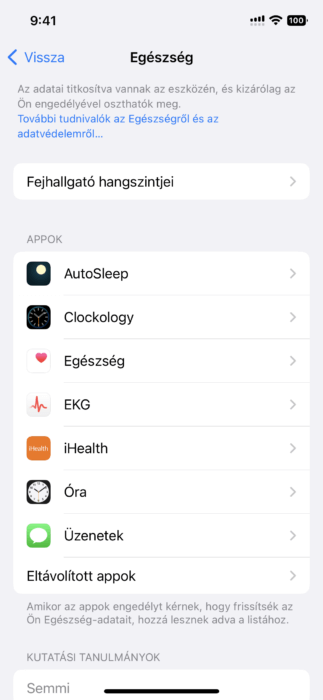
Az ehhez hozzáférő appok esetén egyes adatokra vonatkozóan külön be lehet állítani a hozzáférés típusát.
Hogy egy adott alkalmazás milyen adatokhoz és milyen hozzáférést kér, az az adott apptól függ – a fenti képen látható, hogy az iHealth elég sokféle adatot tud rögzíteni az Egészség adatbázisába: például aktív energia, alváselemzés, szisztolés és diasztolés vérnyomás, edzések, gyaloglás és futás távolsága, oxigénszaturáció, súly, testtömeg, és így tovább.
Kutatási érzékelő- és használati adatok
Egy ideje már megoszthatjuk az iOS- és watchOS-eszközeinken lévő, illetve az eszközeinkkel párosított érzékelők használatával kapcsolatos információkat, valamint az eszközeinkkel és szoftvereinkkel végzett interakciók adatait kutatási tanulmányokkal. Ha részt veszünk valami kutatásban, akkor annak az alkalmazása itt jelenhet meg.
HomeKit
A HomeKit alatt azokat az alkalmazásokat találjuk, amelyeknek hozzáférést adtunk az Otthon-adatainkhoz.
Ezek jellemzően a HomeKit-támogatással rendelkező okos kiegészítőink saját alkalmazásai, az előbbi képen a Netatmo termosztátot kezelő Energy, vagy a világításért felelős Hue.
Média és Apple Music
A Média és Apple Music alatt a zenével és videóval kapcsolatos tevékenységeinkhez illetve a médiakönyvtárunkhoz hozzáférést kérő appok találhatóak.
Ilyen lehet például a Shazam, ha a felismert zenét utána az Apple Music-ba átlépve szeretnénk megnyitni.
Fájlok és mappák
Itt jelennek meg azok az appok, amelyek fájlokhoz vagy mappákhoz kértek hozzáférést.
Mozgás és fitnesz
A Mozgás és fitnesz alatt azok az alkalmazások kapnak helyet, amelyek hozzáférést kértek a készülékünk érzékelőinek olyan adataihoz, mint például a testmozgás, lépésszám, megmászott lépcsők száma, és így tovább.
Mivel az Egészség app is hozzáfér ezekhez az értékekhez, hogy nyomon tudjuk követni az edzettségi állapotunkat, így az Egészség általában rögtön be is kerül ide.
Fókusz
Az itt megjelenő appok hozzáférnek a Fókusz-állapotunkhoz, és azt megoszthatják másokkal is, így jelezhetik nekik például, ha elnémítottuk az értesítéseket.
Erre az alapértelmezett app az Üzenetek, amiben egyébként az adott beszélgetésben külön is beállíthatjuk, hogy megosszuk-e a Fókusz-állapotunkat a másik féllel.
Biztonsági ellenőrzés
A Biztonsági ellenőrzés funkció a családon belüli és párkapcsolati erőszakot elszenvedőknek segít, hogy az adott helyzetben felülbírálhassák és alaphelyzetbe állíthassák a másoknak adott hozzáférést. A Biztonsági ellenőrzés alaphelyzetbe állítja a rendszer appokhoz tartozó adatvédelmi engedélyeit, és az adott eszközre korlátozza az Üzenetek és a FaceTime használatát.
Elemzés
Az Elemzés alatt az iPhone és Watch elemzésének engedélyezésével segíthetünk az Apple-nek a termékei és szolgáltatásai javításában a napi diagnosztikai és használati adatok automatikus elküldésével. Az adatok tartalmazhatják a helyzetünk információit is (hacsak ezt a fentebb, a Rendszerszolgáltatások részben írtaknak megfelelően nem tiltottuk le) és a funkció vezeték nélküli adatkapcsolatot, azaz adott esetben mobilinternetet is használhat erre.
Az iCloud opcióval engedélyezzük az iCloud-fiók használatának elemzését, amit az Apple szintén a szolgáltatás tökéletesítéséhez használhat fel.
A Siri és a Diktálás javítása engedélyezi az Apple számára, hogy eltárolja a Sirivel, a Diktálással és a Fordítóval végzett hangalapú interakciók mintáját, amelyet a cég alkalmazottai áttekinthetnek, így segítve az Apple-t Siri, a Diktálás és más nyelvfeldolgozási funkciók, például a Fordító és a Hangvezérlés fejlesztésében.
Az iPhone és Watch elemzése béta iOS-t használva alapértelmezetten aktív, de kikapcsolható.
Nyugodtan kikapcsolhatjuk az összes opciót.
Apple-hirdetések
Az Apple-hirdetések (korábban csak Hirdetés) menüpont alatt a Személyre szabott hirdetések opciót kikapcsolva (korábban Kevesebb hirdetéskövetés, és azt pedig pont bekapcsolva) lemondhatjuk az érdeklődési körünknek megfelelő hirdetéseket. Ez nem feltétlenül csökkenti az adott esetben megjelenő hirdetések számát, de azok már elsősorban nem az érdeklődési körünknek megfelelők lesznek.
Ezen túl a Hirdetéscélzási infók megtekintése opciót választva láthatjuk, hogy milyen információkat használ az Apple ahhoz, hogy testreszabottabb hirdetéseket jelenítsen meg az Apple News-ban és az App Store-ban, de a személyes adataink egyik esetben sem kerülnek át harmadik fél számára.
Appok adatvédelmi jelentése
Az appok adatvédelmi jelentése átfogóbb képet ad arról, hogy az általunk használt appok hogyan kezelik az adatainkat, és azt is megmutatja, hogy milyen gyakran használják az általunk adott engedélyt bizonyos adatainkhoz és az eszköz érzékelőihez való hozzáféréshez.
Zárt mód
A Zárt mód egy alatt egy olyan extrém, opcionális védelmet kapcsolhatunk be az iOS 16-ban, amelyet kizárólag akkor érdemes használni, ha úgy érezzük, személy szerint mi vagyunk a célpontja egy fejlett internetes támadásnak. Fontos kiemelni, hogy erre meglehetősen kevés az esély, és a legtöbb ember soha nem válik célpontjává az ilyen támadásoknak, amit az Apple is külön megjegyez.
A Zárt mód az alábbi korlátozásokat lépteti életbe:
- Üzenetek – A legtöbb üzenetmelléklet blokkolva van, és bizonyos funkciók nem érhetők el.
- FaceTime – Le vannak tiltva az olyan személyektől érkező FaceTime-hivások, akiket előzőleg nem hívtunk.
- Webes böngészés – Bizonyos webes technológiák és böngészési funkciók le vannak tiltva.
- Megosztott albumok – A megosztott albumok el lesznek távolítva a Fotók appból, és a megosztott albumok meghívói le lesznek tiltva.
- Eszközkapcsolatok – A más eszközökkel vagy kiegészítőkkel meglévő vezetékes kapcsolatok le vannak tiltva, amíg az iPhone zárolva van.
- Apple-szolgáltatások – Le vannak tiltva az olyan személyektől érkező Apple-szolgáltatásokra való meghívásaink, akiket mi előzőleg nem hívtunk meg.
- Profilok – Nem telepíthetők konfigurációs profilok (például iskolai vagy munkahelyi profilok).
Legutóbbi frissítés: 2022.09.01.









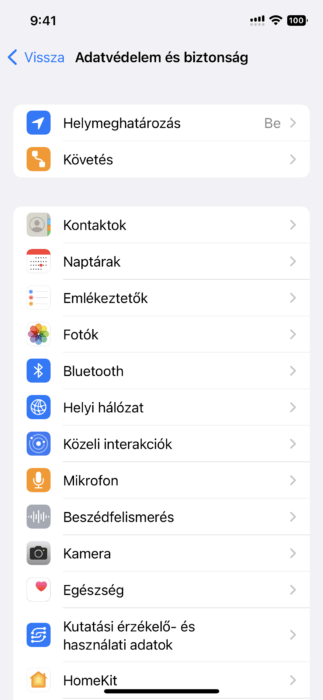
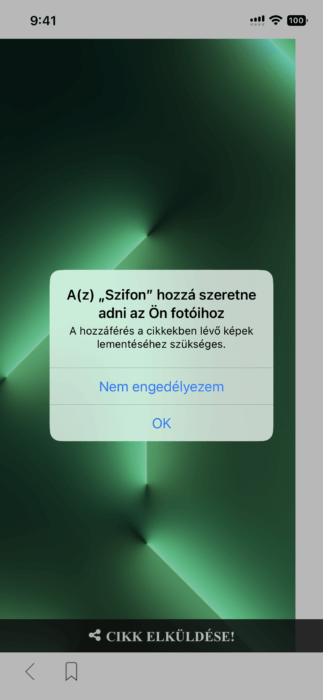
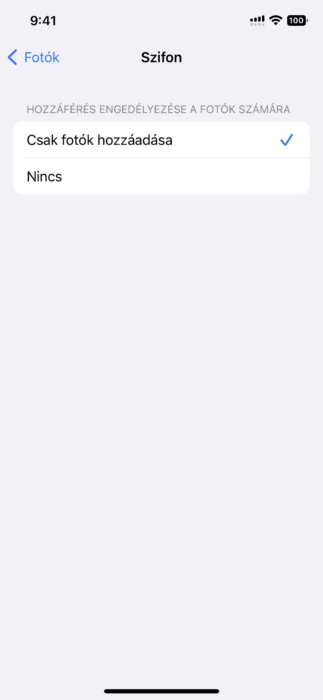
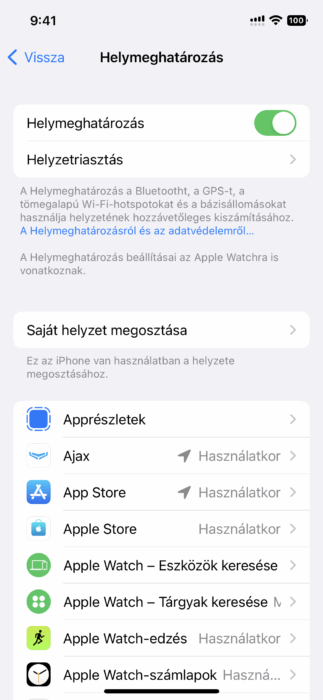
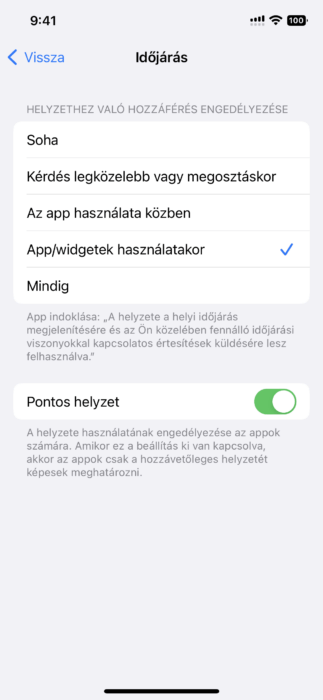
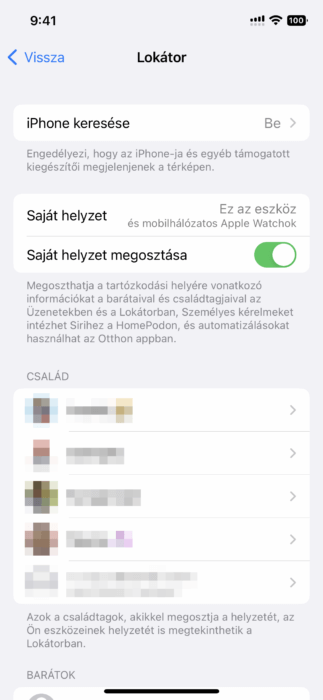
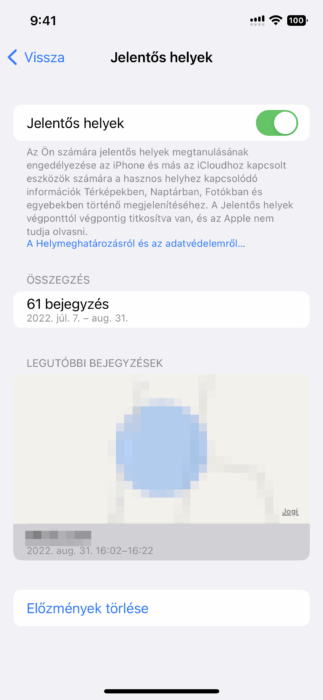
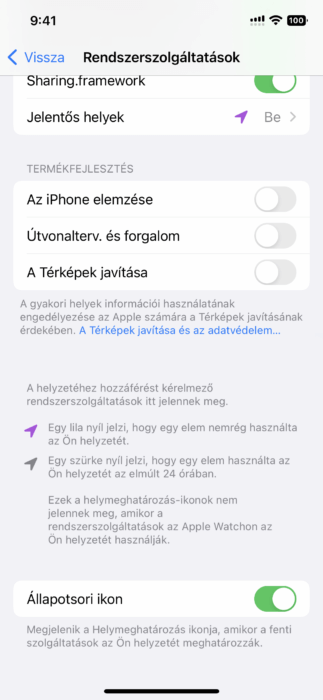
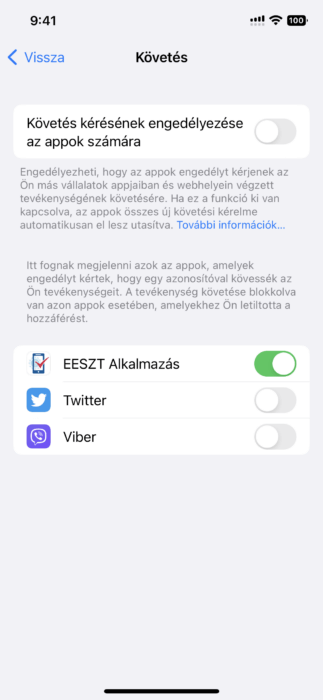



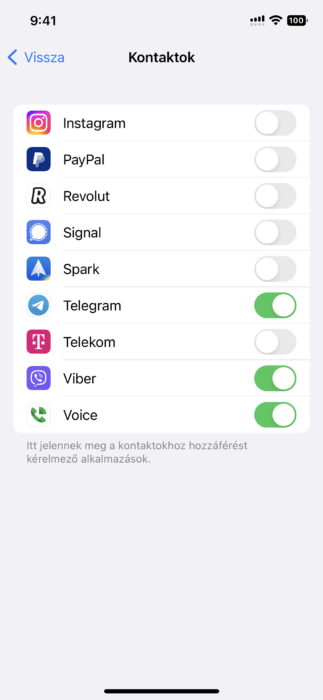
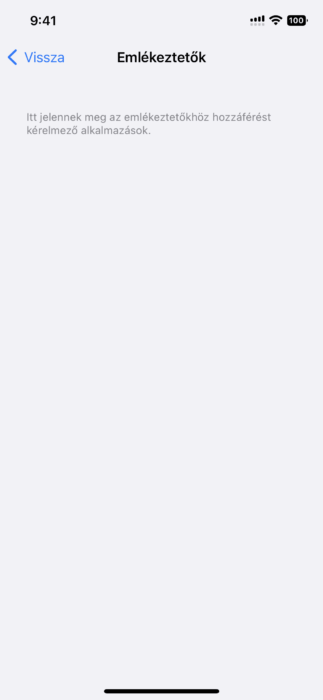
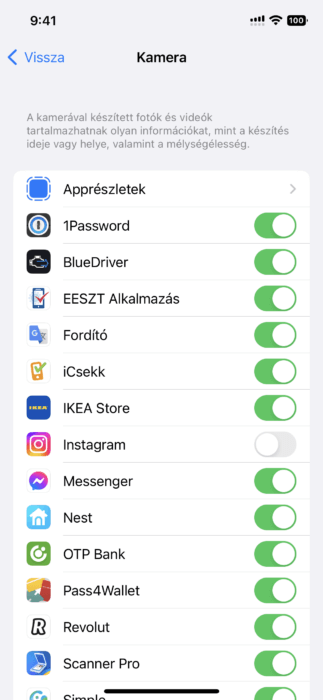
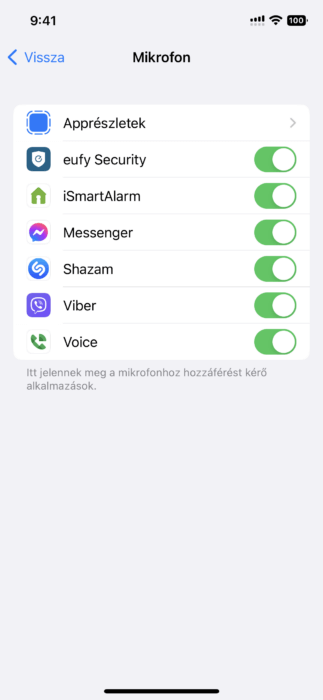
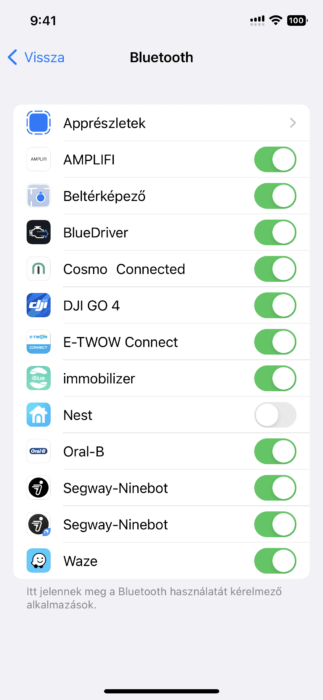
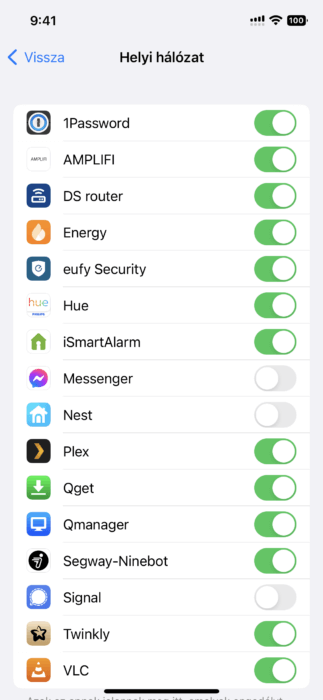
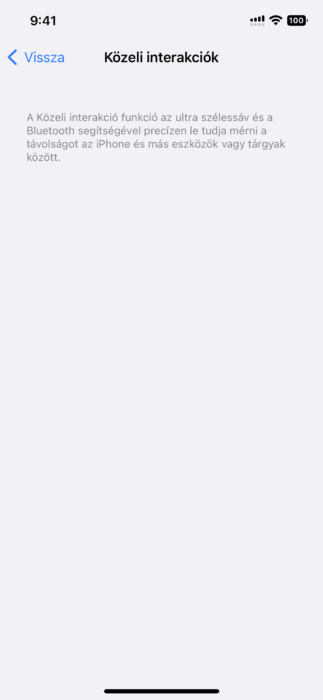
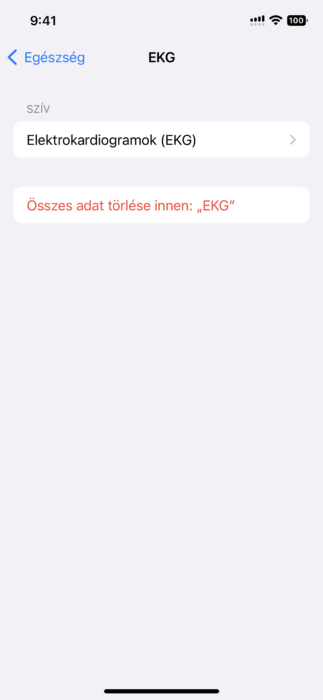
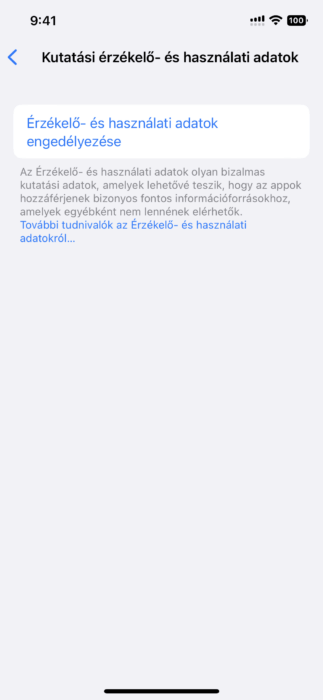
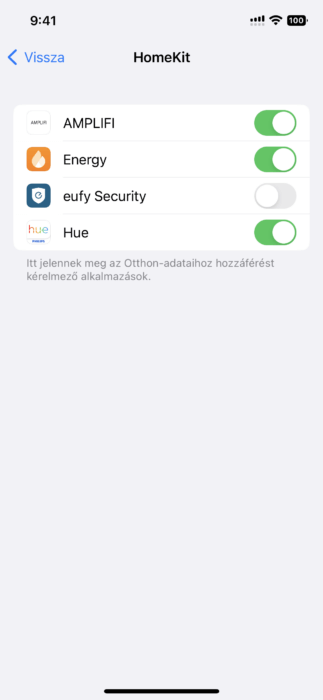
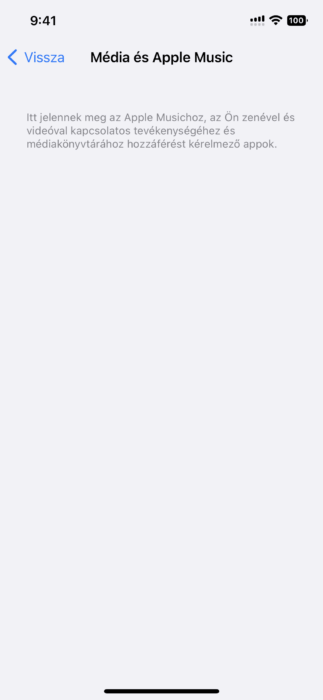
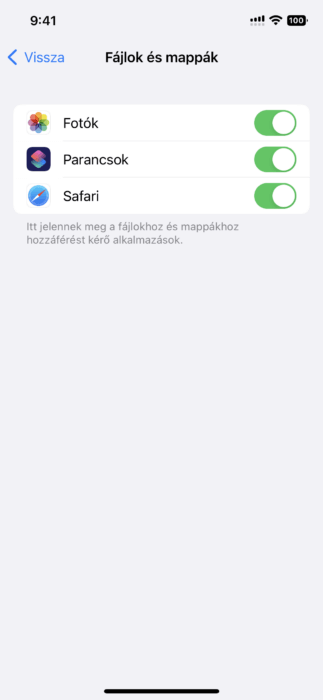
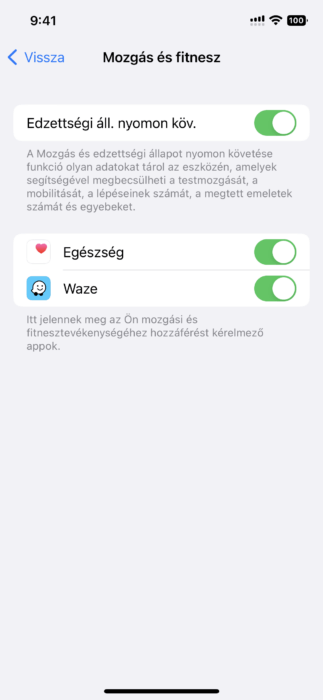
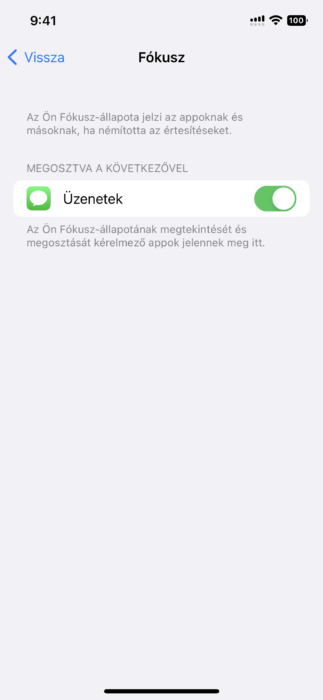
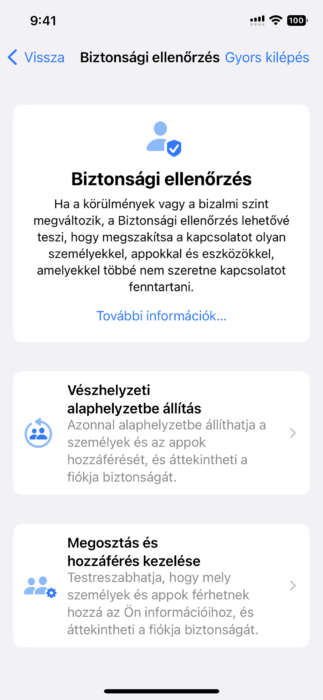
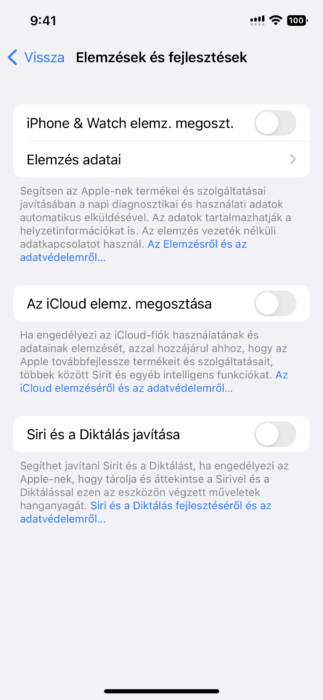
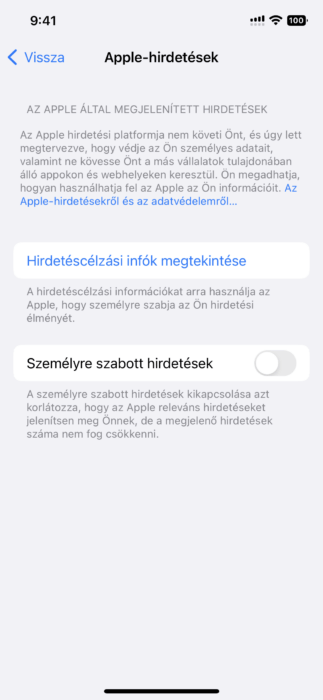
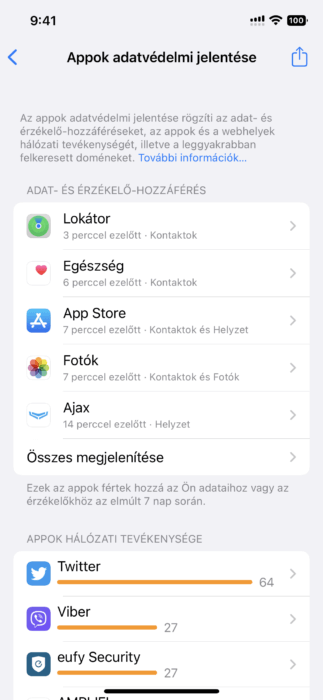
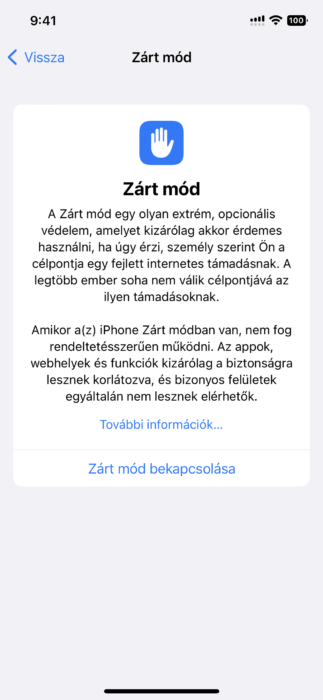











No comment yet, add your voice below!